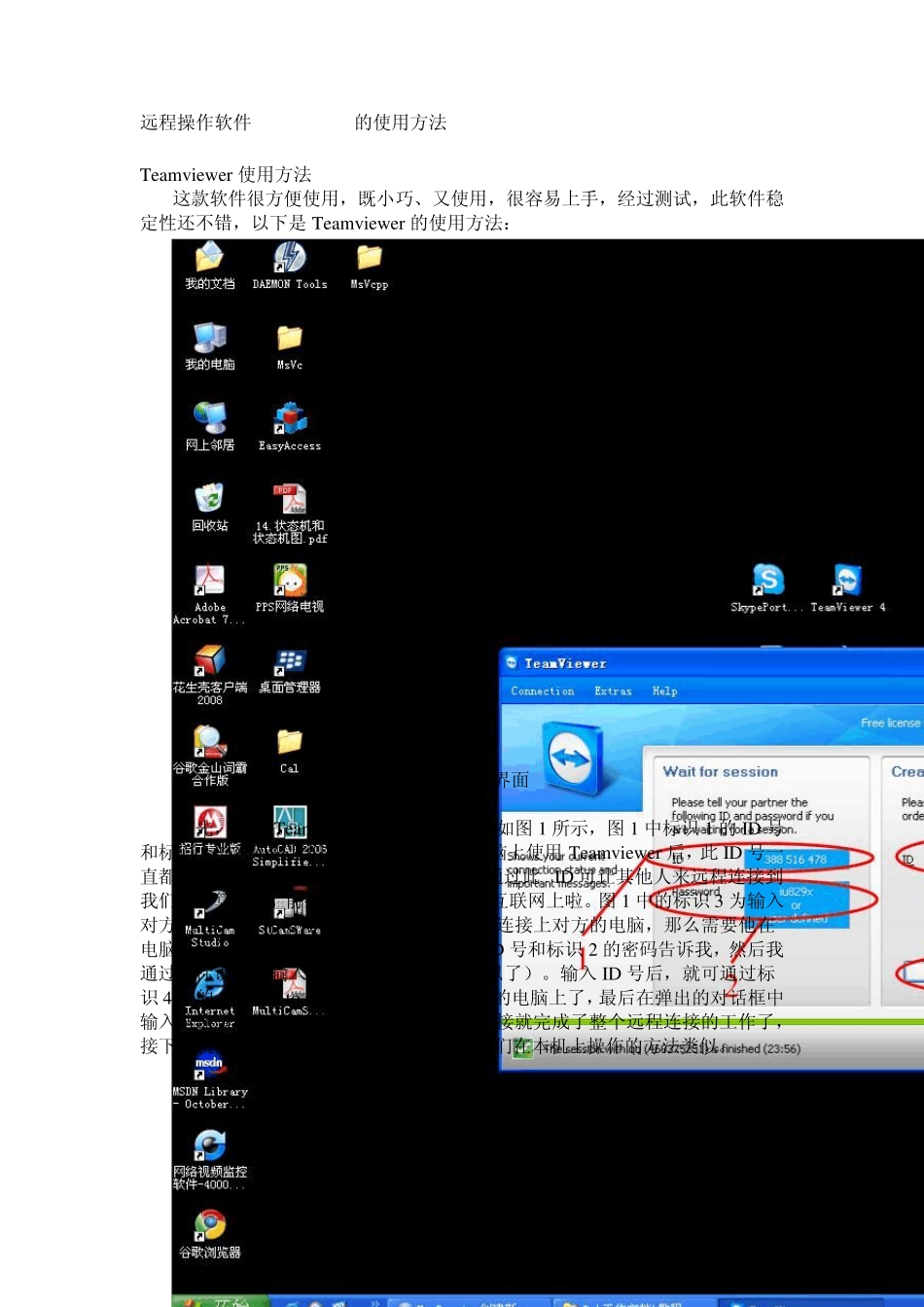远程操作软件Teamviewer的使用方法 Teamview er 使用方法 这款软件很方便使用,既小巧、又使用,很容易上手,经过测试,此软件稳定性还不错,以下是 Teamview er 的使用方法: 图 1 软件主界面 首先,打开 Teamview er,软件的主界面如图 1 所示,图 1 中标识 1 的ID 号和标识 2 的密码是我们需要知道的,一般电脑上使用Teamview er 后,此 ID 号一直都是固定的,相当于我们的身份证类似,通过此 ID 可让其他人来远程连接到我们的计算机上,前提自然是我们必须连到互联网上啦。图 1 中的标识 3 为输入对方的ID 号(即被控制电脑的ID 号,如要连接上对方的电脑,那么需要他在电脑上运行 Teamview er 后,把标识 1 中的ID 号和标识 2 的密码告诉我,然后我通过在标识 3 中输入他的电脑的ID 号就可以了)。输入 ID 号后,就可通过标识 4 中的Connect to partner 按钮连接到同伴的电脑上了,最后在弹出的对话框中输入伙伴预设置的密码,如图 2 所示,然后连接就完成了整个远程连接的工作了,接下来就是自己到同伴的电脑上操作,跟我们在本机上操作的方法类似。 图2 登陆界面 图3 软件的选项设置 接下来将介绍Teamviewer 里边的一些设置,使我们的工作更有成效。如图3所示,我们打开软件Extras 选项里的Options 后,即可对软件进行配置,如设置密码,还有登陆的安全性,以及一些更高级的配置等等。 图4 Options 的General 选项卡 打开Options 后,出现如图4 所示,在这里便有7 个选项卡,分别是General、Remote Control、Presentation、Security、Partner lists、Custom invitation、Advanced等。图4 中的标识 1 为设置机器的标识,ID 号如同我们的身份证,而 your Display Name 则同我们的名字一样;标识 2 为设置让此软件随同 windows 一起启动;标识 3 为设置密码,这个密码就是我们前边所说的密码(图1 中标识 2 处的密码)。 图5 Remote Control 选项卡 在Remote Control 选项卡中,我们可以设置,远程控制时候的显示质量。还有控制的安全性等级(只要是指控制远程电脑的权限)。 图6 Secu rity 选项卡 在Security选项卡中,我们设置Teamviewer 无法关闭,还有被控的安全性等等操作,其他的选项卡操作,大家可以自行去探索。 图 7 远程连接到对方电脑上 图 8 连接到对方电脑上后,可和对方的电脑进行数据的交换,或者转让控制权,让...